出现Windows.old是在升级或重装系统时,如Win10升Win11、保留个人文件重装等情况下,系统为保留旧文件而创建的备份文件夹,内含原系统文件、程序数据和个人资料,占用数GB至十几GB空间;可在确认新系统运行正常且已迁移所需文件后删除,建议升级10天后操作,因系统默认保留10天用于回滚;应通过“磁盘清理”工具删除,步骤为:右键C盘→属性→磁盘清理→清理系统文件→勾选“以前的Windows安装”→确定删除;删除后无法回退旧系统或恢复其中文件,故需提前提取重要资料,且过程不可中断。
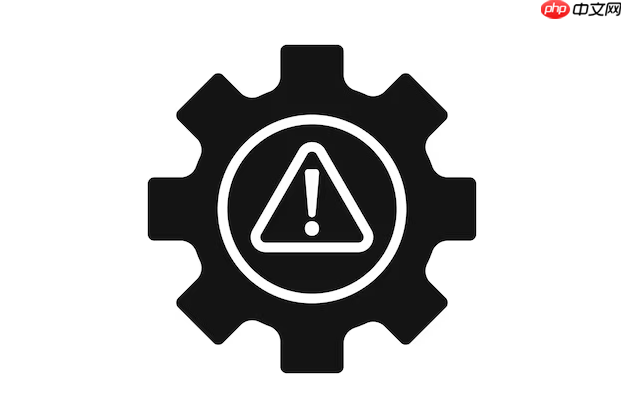
可以删除,Windows.old 文件夹通常是在升级或重装 Windows 系统后自动生成的,用于存放旧系统的文件,以便用户需要时回退或找回旧文件。
当你执行以下操作时,系统可能会创建该文件夹:
这个文件夹包含你之前的 Windows 系统文件、程序数据、用户配置和个人文件备份。如果你升级后发现某些文件不见了,可以从这里找回。
但它占用空间较大,通常在几 GB 到十几 GB 不等。
确认当前系统运行正常,并且你已经检查过旧文件是否都已迁移完成,就可以删除。一般建议在升级完成后 10 天以上 再删,因为系统默认保留此文件夹最多 10 天用于回滚。
一旦超过期限,系统会自动清理它,但有时不会立即执行。

佳弗O2O网站系统——乐活版 环境需求 1. 可用的 www 服务器,如 Apache、Zeus、IIS 等 2. php 4.3.0 及以上 3. Zend Optimizer 2.5.7 及以上 4. MySQL 3.23 及以上,仅针对 MySQL 版 安装 1.安装按照提示流程一步一步安装 2.安装过后如果出现错误,请删除 ./Runtime文件夹 3.如果打开首页 点击导航 出现4
 0
0

不建议直接右键删除,因为它受系统权限保护,部分文件无法手动清除。推荐使用系统工具:
删除后将无法再回退到旧系统,也无法从中恢复旧文件。如果还有重要资料未备份,请先提取所需内容。
删除过程可能需要几分钟,期间不要中断操作。
基本上就这些。只要确认不需要旧系统了,放心删掉没问题,还能腾出不少空间。
以上就是系统盘的Windows.old文件夹可以删除吗的详细内容,更多请关注php中文网其它相关文章!

每个人都需要一台速度更快、更稳定的 PC。随着时间的推移,垃圾文件、旧注册表数据和不必要的后台进程会占用资源并降低性能。幸运的是,许多工具可以让 Windows 保持平稳运行。

Copyright 2014-2025 https://www.php.cn/ All Rights Reserved | php.cn | 湘ICP备2023035733号